Quando ti connetti a una rete wireless, a volte il Chromebook potrebbe emettere uno strano "Errore non riconosciuto, errore sconosciuto"errore. Questo messaggio di errore indica che il tuo laptop è impossibile connettersi al Wi-Fi. Ma significa anche che ChromeOS non ha la minima idea di cosa sia andato storto. Se hai già riavviato il dispositivo, ma l'errore persiste, segui i passaggi per la risoluzione dei problemi di seguito.
Correggi "Errore non riconosciuto, errore sconosciuto" su ChromeOS
Riavvia il router e l'extender
Prova a riavviare i dispositivi di rete e controlla se questa soluzione rapida fa al caso tuo. Scollega semplicemente il router e l'extender e lascia i dispositivi scollegati per un minuto. Nel frattempo, spegni il Chromebook.
Collega il router direttamente a una presa a muro e attendi che il dispositivo si avvii completamente. Quindi avvia il laptop e verifica se puoi connetterti al Wi-Fi.
Estrarre l'extender dall'equazione
Tieni presente che le reti estese a volte possono ridurre della metà le prestazioni della rete. Prova a connetterti al Wi-Fi senza utilizzare un extender di rete.
Inoltre, se stai utilizzando una rete mesh, controlla se puoi connetterti a una rete normale, se disponibile. I Chromebook si basano su rigidi protocolli di sicurezza di rete e talvolta possono rifiutarsi di connettersi alle reti mesh.
Restrizioni del canale Wi-Fi del Chromebook
Vale la pena ricordare che i Chromebook prodotti per il mercato statunitense sono limitati ai canali a 2,4 GHz fino al canale 11. Vai alla pagina di configurazione del tuo router e passa ai canali 1, 6, o 11. Inoltre, aggiorna il firmware del router, disabilita TKIP, WPS, WMM/QoS e SSID nascosto. Fallo e controlla se noti miglioramenti.
Modificare la soglia CTS/RTS
Vai alla pagina di configurazione del tuo router e imposta il valore CTS/RTS su 2347. Verificare se l'errore "Errore non riconosciuto, errore sconosciuto" persiste.
Ad esempio, se stai utilizzando un router Orbi, segui i passaggi seguenti per portare a termine il lavoro.
- Navigare verso OrbiLogine accedi al tuo account.
- Vai al Scheda Avanzatee fare clic su AvanzateImpostare.
- Quindi selezionare Impostazioni wireless avanzate.
- Modifica il CTS/RTS valore e impostalo su 2347.
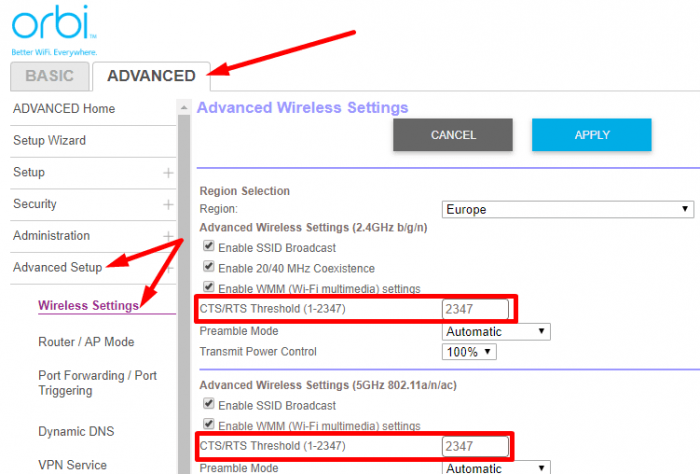
- Colpire Applicare per salvare le nuove impostazioni.
- Collega il tuo Chromebook al Wi-Fi.
Dimentica le tue reti
Se l'errore persiste, dimentica la rete complessa sul Chromebook.
- Accedi al tuo Chromebook.
- Quindi fare clic su Icona del tempo.
- Clicca su Impostazioni.
- Selezionare Rete, poi Wifi.
- Clicca su Reti conosciute.
- Individua la rete complessa, fai clic su Di più e poi seleziona Dimenticare.

- Riavvia il computer e prova a connetterti di nuovo.
Aggiorna ChromeOS e ripristina l'hardware
Aggiorna il tuo laptop all'ultima versione di ChromeOS e non dimenticare di ripristinare anche l'hardware del Chromebook.
Vai a Impostazioni, Selezionare Informazioni su Chrome OS, e premi il Controlla gli aggiornamenti pulsante per aggiornare il dispositivo.
Per ripristinare l'hardware del Chromebook, spegni il laptop. Quindi, tieni premuto il tasto ricaricare e Potenza chiavi contemporaneamente. Rilascia il tasto Aggiorna all'avvio del computer.

Contatta il produttore
Se il problema persiste, potresti volerlo contatta il produttore del Chromebook per ulteriore aiuto. Se il tuo laptop è ancora in garanzia, puoi farlo riparare gratuitamente. D'altra parte, se utilizzi un vecchio Chromebook, potresti volerlo passa a un modello più recente.
Conclusione
Per correggere gli errori "Errore non riconosciuto, errore sconosciuto" su ChromeOS, riavvia prima il router e l'extender. Quindi, vai alla pagina di configurazione del tuo router e passa a un canale wireless diverso. Inoltre, imposta la soglia CTS/RTS su 2347. Se il problema persiste, dimentica la rete complessa e assicurati di aggiornare ChromeOS e ripristinare l'hardware.
Queste soluzioni ti hanno aiutato a risolvere il problema? Quale dei metodi sopra ha funzionato per te? Condividi il tuo feedback nei commenti qui sotto. Non dimenticare di condividere questa guida anche sui social media.